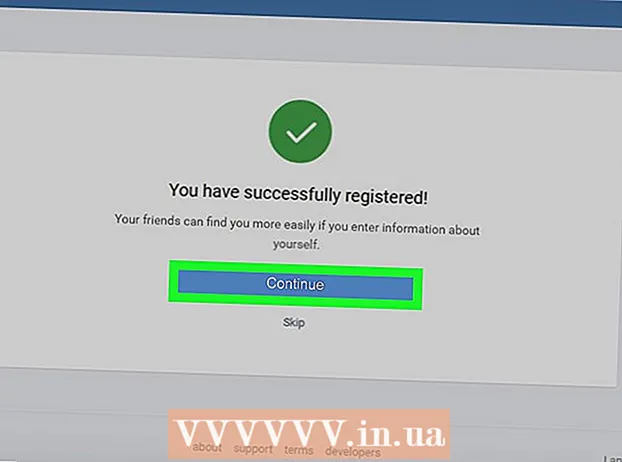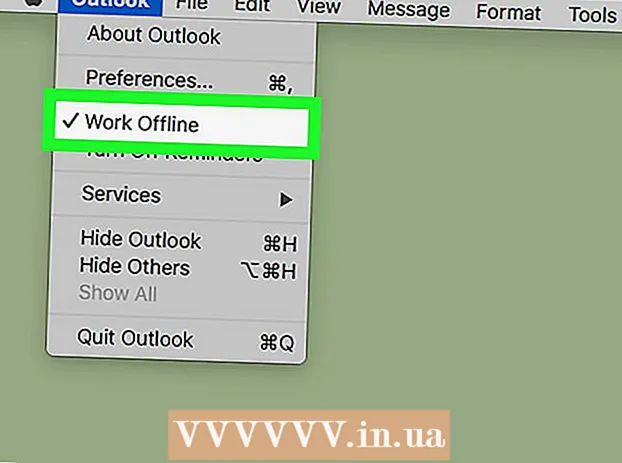מְחַבֵּר:
Lewis Jackson
תאריך הבריאה:
8 מאי 2021
תאריך עדכון:
1 יולי 2024

תוֹכֶן
Microsoft Word 2013, הגרסה האחרונה של תוכנת עריכת המילים Word, היא הגרסה הראשונה המאפשרת לך לפתוח ולערוך קבצי PDF ישירות ב- Word. אם אתה משתמש ב- Microsoft Word 2013, התהליך הוא די פשוט. אם לא, תצטרך להשתמש בתוכנת המרה נוספת.
צעדים
שיטה 1 מתוך 2: השתמש ב- Word 2013
פתח את Microsoft Word. לחץ על מקש Windows (משמאל למקש Alt), הזן את מילת המפתח "מילה" ואז לחץ ↵ היכנסו (יְבוּא).

לחץ על המסמך הריק. כאשר אתה פותח את Word לראשונה, יוצגו בפניך אפשרויות עיצוב ועיצוב מיוחדות. עם זאת, למטרות הדרכה זו, אנא בחר "מסמך ריק".
לחץ על "קובץ". לחץ על הכרטיסייה קובץ בפינה השמאלית העליונה של החלון. תפריט נפתח יופיע בצד שמאל של החלון עם מספר אפשרויות שונות.

לחץ על "פתח". מצא ולחץ על האפשרות פתח. זו תהיה אחת האפשרויות הראשונות המופיעות עבורך. תפריט אחר ייפתח, המכיל את המקורות מהם תוכלו לפתוח את המסמך.
לחץ על המקור הנכון. אם קובץ ה- PDF נמצא במחשב שלך, לחץ על מחשב. אם הם נמצאים בכונן USB או בכונן קשיח חיצוני אחר, לחץ על הכונן הקשיח.

בחר קובץ PDF. מצא ופתח את קובץ ה- PDF הנכון ממיקומם במחשב שלך.
לחץ על "אישור" בתיבת הדו-שיח. לאחר פתיחת קובץ ה- PDF תקבל הודעה על כך שהתהליך ייקח זמן מה. בהתאם לגודל קובץ ה- PDF וכמות הגרפיקה בקובץ, הדבר עשוי להימשך זמן רב יותר.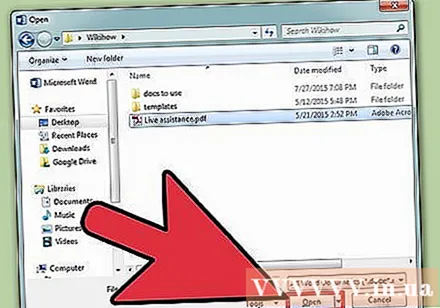
- שים לב שאם הקובץ מכיל הרבה גרפיקה, יש סיכוי ש- Word עשוי לא לפרמט את המסמך כהלכה. עדיין תוכל לפתוח את הקובץ, אך ייתכן שהתוצאות לא זהות.
מאפשר עריכה. אם הורדת את הקובץ מהאתר, ייתכן שתגלה שעריכה אינה מותרת. זהו אמצעי אבטחת הרשת בו משתמשת Word כדי למנוע מהמחשבים להידבק בווירוסים.
- אם אתה סומך על מקור הקובץ, לחץ על הכרטיסייה קובץ בפינה השמאלית העליונה של החלון, ואז לחץ על "אפשר עריכה" בתיבת הדו-שיח הצהובה.
עריכת מסמכים. אתה יכול להתחיל לערוך את המסמך כמו בכל מסמך Word אחר.
עברו על המסמך. השתמש בחצים בצד שמאל וימין של החלון כדי לגלול בין הדפים, או לגלול כרגיל. פרסומת
שיטה 2 מתוך 2: השתמש בגרסאות ישנות יותר של Word
הורד את קורא Adobe Acrobat. ישנם שירותים מקוונים הזמינים להמרת קבצים עבורך באופן מקוון, אך קשה לדעת עד כמה אתרים אלה מאובטחים. בנוסף להיותו ממיר שימושי, Adobe Acrobat מציע גם תכונות סימון מסמכים. זה יעלה לך הרבה כסף להשיג את Adobe Acrobat Reader, אך אתה יכול לתקן זאת על ידי הורדת תקופת ניסיון של 30 יום מהקישור: https://www.acrobat.com/en_us/free-trial-download .html? promoid = KQZBU #. אנא עקוב אחר ההוראות להתקנת התוכנית.
- עליך למלא מידע כלשהו כגון שם, כתובת דוא"ל (דואר אלקטרוני) ותאריך הלידה. זכור לבטל את הסימון של האפשרות לקבל דואר אלקטרוני אודות מוצרים ומידע חדשים של Adobe. הודעות אלה יכולות להיות מעצבנות.
- אם אינך רוצה להירשם לחשבון חדש, או אם מיצית את תקופת הניסיון למשך 30 יום, ישנם שירותי מקוון המרת מסמכים בחינם הזמינים עבורך. אנא בקר בכתובת https://www.pdftoword.com/ או http://www.pdfonline.com/pdf-to-word-converter/ ופעל לפי ההוראות באתר. שים לב, ייתכן שלא יהיה זה בטוח להשתמש בתוכניות מקוונות אלה.
פתח את Acrobat Reader. תהליך זה עשוי להיות שונה במקצת, תלוי אם אתה משתמש ב- Mac או משתמש במחשב האישי.
- למשתמשי מחשב אישי: לחץ על מקש Windows, הזן את מילת המפתח "Acrobat Reader" ואז לחץ ↵ היכנסו.
- למשתמשי מקינטוש: פתח את Finder מלוח הבקרה, הזן את מילת המפתח "Acrobat Reader" בתיבת החיפוש, ואז פתח את התוכנית.
העלה מסמך. כדי להמיר מסמך PDF, עליך לפתוח תחילה את מסמך PDF ב- Acrobat Reader. מצא ולחץ על הפריט "מחשבים" מתחת לכותרת "ארכיונים" בצד שמאל של החלון. לאחר מכן לחץ על כפתור "עיון" הכחול ופתח את קובץ ה- PDF.
המרת מסמכים. אתה יכול לעשות זאת בשתי שיטות שונות. בשתי הדרכים תיווצר מסמך Word ממסמך PDF.
- שיטה 1: לחץ על קובץ בפינה השמאלית העליונה של החלון. לאחר מכן לחץ על "שמור כאחר" מהתפריט הנפתח. לבסוף, לחץ על "Word או Excel Online" (Word או Excel מקוון) משתי אפשרויות.
- בדף האינטרנט שנפתח בחר באפשרות "המר ל" ו"שפת המסמך ". הקפד לעבור לגירסה הנכונה של Word ולשפה הרצויה. לאחר מכן לחץ על הכפתור הכחול "ייצא למילה".
- שיטה 2: לחץ על כפתור "ייצא PDF" בצד ימין של החלון, בחר את גרסת ה- Word הרצויה ולחץ על כפתור "המר" הכחול.
- שיטה 1: לחץ על קובץ בפינה השמאלית העליונה של החלון. לאחר מכן לחץ על "שמור כאחר" מהתפריט הנפתח. לבסוף, לחץ על "Word או Excel Online" (Word או Excel מקוון) משתי אפשרויות.
פתח מסמך Word חדש. מצא ופתח את מסמך המילים החדש שנוצר בכל מקום בו תחליט לשמור את הקובץ. פרסומת
עֵצָה
- הקפד להמיר לפורמט Word המתאים למחשב שלך. בגירסאות ישנות יותר של Word (לפני 2007) יש בדרך כלל פורמט DOC, ואילו לקבצים בגרסה חדשה יותר יש פורמט DOCX.